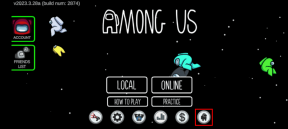Como desativar ou desativar notificações e pop-up da barra de jogos do Windows 10
Miscelânea / / November 29, 2021
A Microsoft está trabalhando na Game Bar há algum tempo. Felizmente, está melhor do que nunca. Com muitos recursos empacotados em um painel que ocupa a tela inteira, A Game Bar tem apenas um problema. As notificações pop-up constantes que ele envia quando estou jogando. Isso é perturbador e irritante. O jogo fica mais divertido quando você desativa as notificações pop-up da Barra de Jogos.

Sobre o que são essas notificações? São dicas e truques sobre como usar a Barra de Jogo e o Modo de Jogo que podem ajudá-lo. Bem, pode ajudar novatos que não conhecem melhor, mas quantas vezes você precisa ver as mesmas dicas? Felizmente, existem maneiras de desativar as notificações pop-up da Barra de Jogo no Windows 10.
Vamos começar.
1. Desative as notificações da barra de jogo nas configurações
Não há necessidade de abrir um jogo antes de fazer alterações nas configurações da Barra do Jogo. Basta pressionar a tecla Windows + G no teclado para abrir a Barra de Jogos. No meu caso, estava funcionando em um desktop, mas não quando o navegador estava aberto. Talvez seja porque aplicativos diferentes têm atalhos diferentes atribuídos.
Clique no ícone Configurações na barra de ferramentas superior aqui.

Na guia Geral, desative Mostrar dicas ao iniciar uma opção de jogo.

Você pode ver uma guia Notificações lá? Não posso, mas deve estar lá se você não tiver atualizado para a versão mais recente do Windows. Clique nele para ajustar o tipo de notificação pop-up que você deseja ver ou não.

Você pode optar por ocultar as notificações quando estiver jogando. É quando eles são mais irritantes. Você também pode optar por receber uma notificação apenas quando receber um convite para uma festa ou uma partida multijogador. Bem, você não quer perder esses eventos, não é? Existem algumas outras opções que são autoexplicativas. Passe por todos eles, ou você também pode ajustá-los mais tarde, conforme achar necessário.
Fato legal: Qual foi a pontuação mais alta que você já fez no Pac-Man? Bem, não mais do que 3333360 porque é o mais alto que você pode ir de qualquer maneira. É projetado dessa forma. Billy Mitchell jogou por 6 horas seguidas em 1999 para se tornar a primeira pessoa a alcançá-lo.
Também em Tecnologia de Orientação
2. O que aconteceu com as notificações do modo de jogo
Aqui está a coisa. A Microsoft não quer que você desative Notificações de modo de jogo que costumam aparecer quando você inicia um jogo. Não sei por quê. Talvez, se um número suficiente de usuários reclamar, a empresa possa ouvir.
Dependendo da versão do Windows instalada, isso pode ou não funcionar para você.
No computador, pressione a tecla Windows + atalho I para abrir as Configurações e clique em Jogos.

Em Modo de jogo na barra lateral, você pode ver a opção Obter notificações do modo de jogo? Se sim, desative-o. Caso contrário, você já está executando a versão mais recente do Windows. Deve estar logo abaixo do botão de alternância do Modo de Jogo.

Se você está decidido a obter essa opção, pode restaurar seu computador a um ponto anterior no tempo, mas, mais cedo ou mais tarde, terá que fazer a atualização.
Fato engraçado: O primeiro nome de Super Mario também é Mario. Isso significa que ele é chamado de Mario Mario. Aqui está outro. Mario nunca quebra tijolos com a cabeça. Olhe de perto, e você o verá socando-os com as mãos.
Também em Tecnologia de Orientação
3. Ajuste de registro
Se a opção desapareceu, há um ajuste de registro que está funcionando para vários usuários. Pressione as teclas Windows + R no teclado para abrir o comando Executar e digite regedit antes de pressionar Enter.

Analise a estrutura de pastas abaixo.
HKEY_CURRENT_USER \ Software \ Microsoft \ GameBar
Clique com o botão direito em qualquer lugar no painel direito da janela para criar um novo arquivo de valor DWORD de 32 bits e nomeie-o - TurnOffGameBarNotifications.

Clique duas vezes neste arquivo para abri-lo. Insira 0 (zero) no campo Dados do valor para desabilitar as notificações da barra de jogos e 1 para habilitá-las. Não toque em mais nada e clique em OK para salvar.

Agora, crie outro arquivo de valor DWORD de 32 bits e nomeie-o como ‘ShowGameModeNotifications’ e insira 0 como valor para desativar as notificações do modo de jogo também. Se a qualquer momento as coisas não funcionarem como planejado ou algo quebrar, volte aqui, exclua os dois arquivos DWORD que você criou (um de cada vez) e reinicie para verificar novamente.
Fim de jogo
A Barra de Jogo e o Modo de Jogo já percorreram um longo caminho. Eles estão repletos de recursos e funcionam bem. Não sei por que a Microsoft quer tratar todos os jogadores como se fossem novatos. Conhecemos essas coisas e, mesmo que não conheçamos, podemos descobrir. A maioria de nós só quer continuar com nossos jogos de qualquer maneira. Não gostamos dessas notificações, especialmente quando elas estão definidas no modo de repetição. Fora isso, amamos a Microsoft e o Xbox.
Próximo: Usando uma configuração de monitor duplo para jogos e trabalho? Clique no link abaixo para aprender 9 dicas e truques que o ajudarão a tirar mais proveito dele.